
ニュースレターの購読
以下にメールアドレスを入力してニュースレターを購読してください

以下にメールアドレスを入力してニュースレターを購読してください

正直に言うと、物体の完璧な写真が撮れても、1つだけ問題があることがあります。それは、色が少しずれているかもしれないということです。ありがたいことに、Photoshopのような高度な編集ツールを使えば、簡単に オブジェクトの色を置き換えるこの投稿では、ステップバイステップのチュートリアルを提供します。 Photoshopでオブジェクトの色を変更するそれ以外にも、数秒で同じことを実行できるインスタント AI パワー ソリューションについてもご紹介します。
Adobe Photoshopは、写真の全体的な見た目を変えるのに役立つ最も人気のある編集ツールの1つです。Photoshopには、次のようなスマートな機能や手動機能が多数あります。 任意のオブジェクトの色を変更する組み込みの「色の置き換え」機能を使用するか、オブジェクトをマスクして手動で行うことができます。
画像にすでに焦点が合っているオブジェクトが1つある場合は、このオプションを使用できます。ここでは、 Photoshopでオブジェクトの色を変更する 即座に実行できますが、カスタマイズ性に欠けています。
まず、Adobe Photoshop で画像を開き、画像に新しいレイヤーを追加して、元の構成を保護します。その後、[イメージ] > [調整] > [色の置き換え] 機能に移動します。
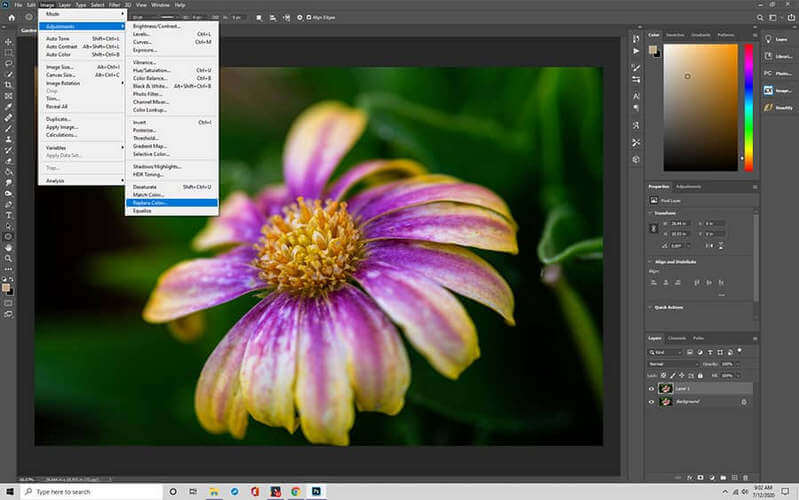
サイドにカラーセレクターパネルが開きます。 オブジェクトを置き換えるrスポイトツールを使用して、好みの色を選択できます。また、ここでスライダー バーを使用して、オブジェクトの色相、彩度、明度を調整することもできます。
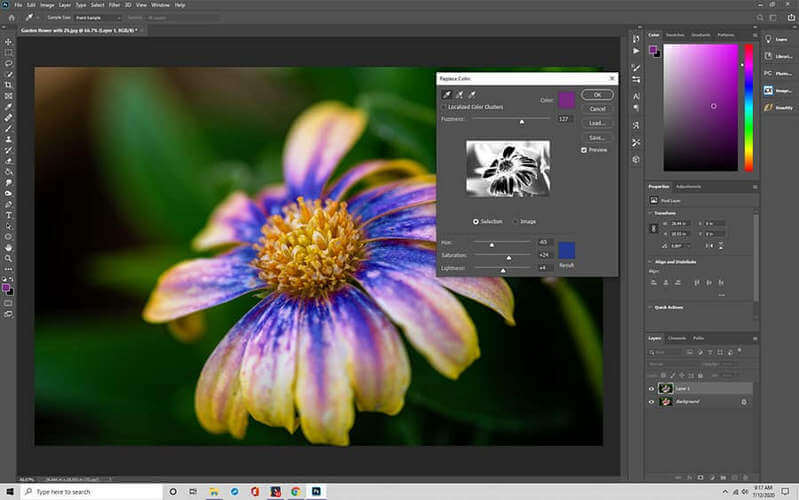
オブジェクトの色を変更したら、結果をプレビューし、希望の形式で画像を保存できます。
よりカスタマイズされた結果を得たい場合や、画像に複数のオブジェクトがある場合、上記のオプションは機能しない可能性があります。そのため、 オブジェクトの色を変更する フォトショップ マスキングを使用する場合は、次の手順に従います。
まず、Adobe Photoshop に画像を読み込むだけです。その後、左パネルからオブジェクト選択ツールをクリックします。次に、色を変更するオブジェクトを手動で選択する必要があります。
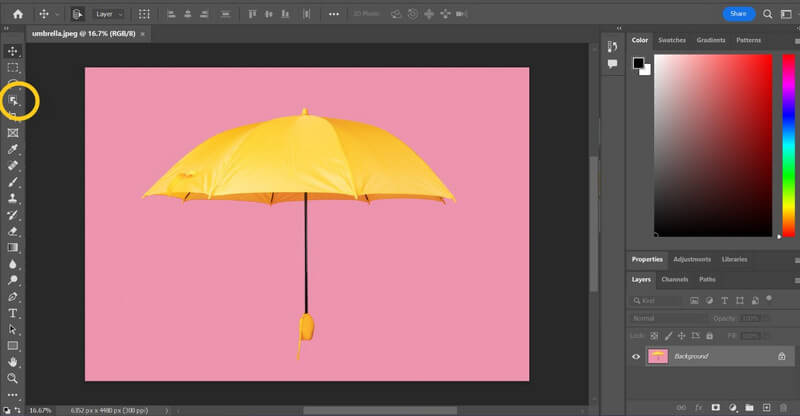
これが完了したら、右下のパネルから新しいグループ アイコンをクリックします。これにより、複数のレイヤーがマスクされるのを防ぐことができます。

次に、同じパネルから「レイヤー マスクの追加」アイコンをクリックします。これにより、選択したオブジェクトに対してのみ新しいレイヤー マスクが設定され、画像全体の変更が防止されます。
マスク レイヤーを選択したら、右下のパネルから調整レイヤー アイコンをクリックできるようになります。
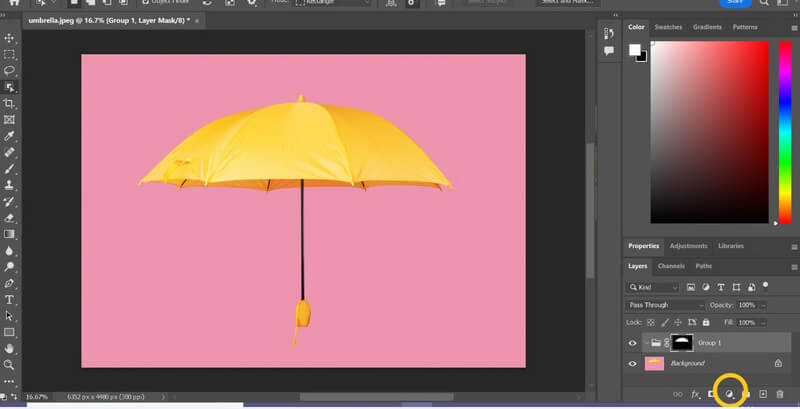
ポップアップ ウィンドウのオプション リストから、単色機能を選択します。
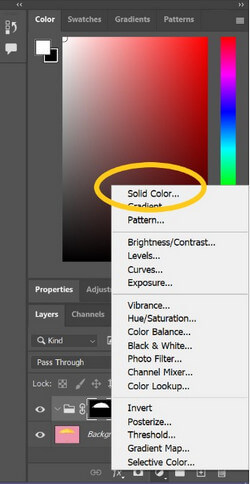
新しいウィンドウから、選択した色や好みの色合いを手動で調整できるようになりました。
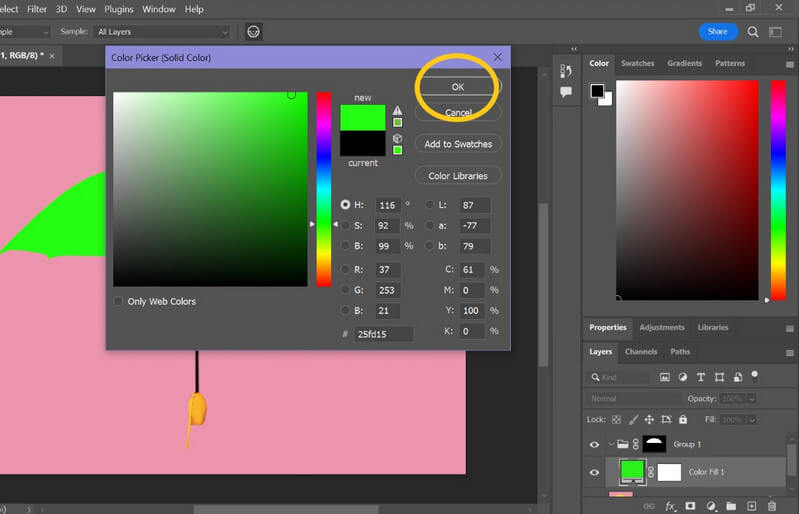
色をさらに滑らかに見せたい場合は、「標準 > 色」をクリックしてブレンド メニュー オプションを開きます。
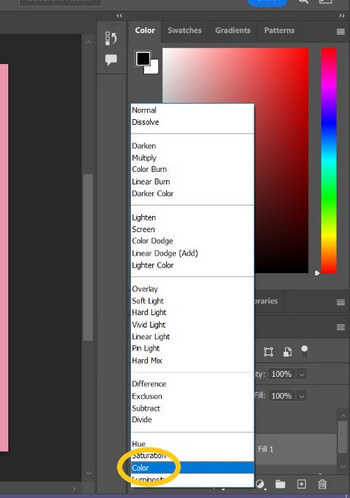
オブジェクトの色相と彩度を変更するのに役立つ調整レイヤー アイコンをクリックします。
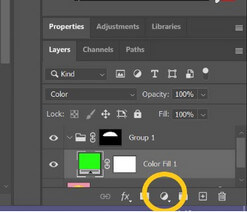
提供されているオプションのリストから、「レベル」機能をクリックします。
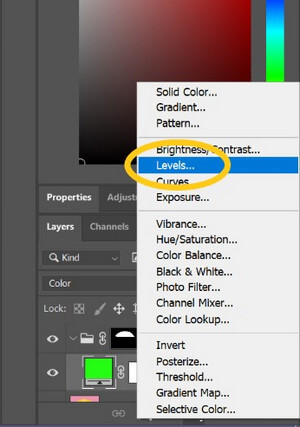
続行する前に、レイヤーをドラッグして色の下に移動してください。
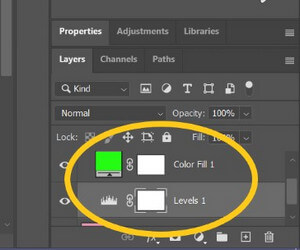
次に、Photoshop の右側のパネルにある「プロパティ」機能をクリックします。
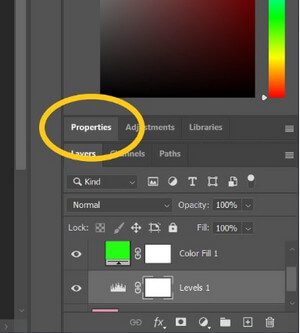
そうです! Photoshopでオブジェクトの色を変更する色相と彩度の値を手動でスライドできるようになりました。
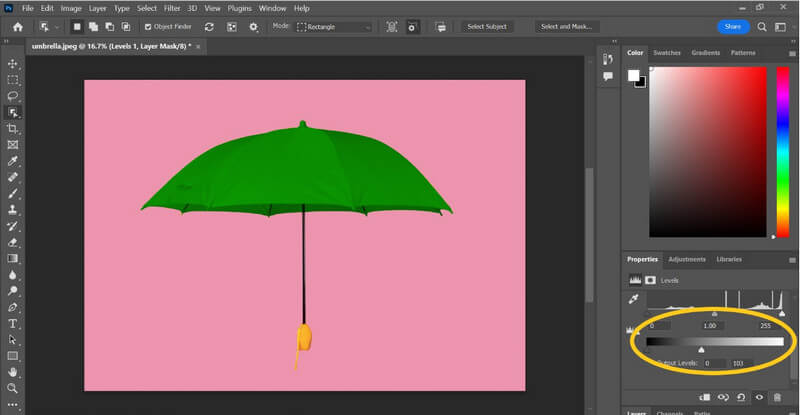
この方法では、オブジェクトに色合いと彩度を適用して、より自然な外観にすることができます。
ご覧のとおり、これは非常に面倒で時間がかかります。 Photoshopでオブジェクトの色を変更する代わりに、iFotoを使うことができます スナップ服のリカラー 衣服の色を瞬時に変更できるオンラインツール。これはAIを活用したソリューションで、オンラインで無料でアクセスでき、 衣服を変える アイテムの色をお好みの色合いに変更できます。
一番良い点は、 iフォト Snap Clothing Recolorツールは非常に簡単で、デザインや技術的な知識は必要ありません。無料で利用できる機能を使用して、 オブジェクトの色を置き換える 次のようにします。
まずは、次のウェブサイトにアクセスしてください。 iFoto Snap 衣類の色変更 写真をインターフェイスにドラッグ アンド ドロップします。手動で画像を参照して iFoto のインターフェイスに読み込むこともできます。
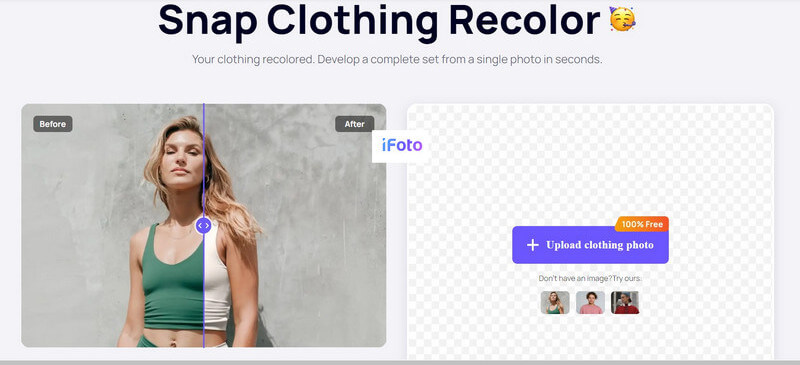
写真が読み込まれると、iFoto は写真に写っている衣服を自動的に検出します。色を変更したい衣服をクリックするだけで、プレビュー ウィンドウに自動的に表示されます。その後、変更したい色の好みの色合いをサイド パネルから選択するだけです。
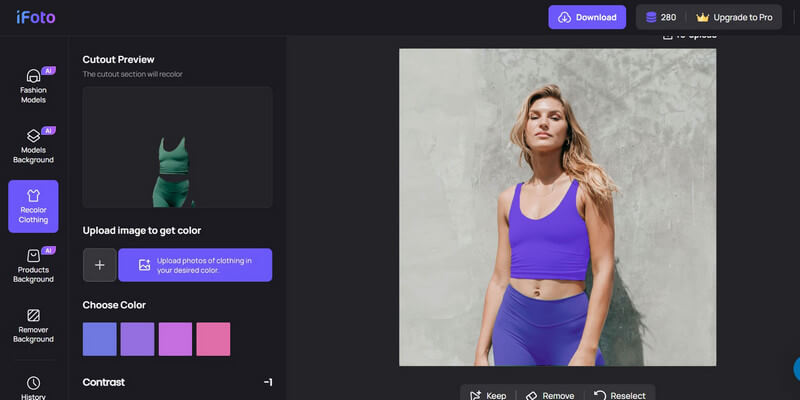
好みの色合いを選択すると、iFotoは自動的に オブジェクトの色を置き換える 写真に表示されます。スケールから好みのコントラストを選択し、結果を横でプレビューすることもできます。
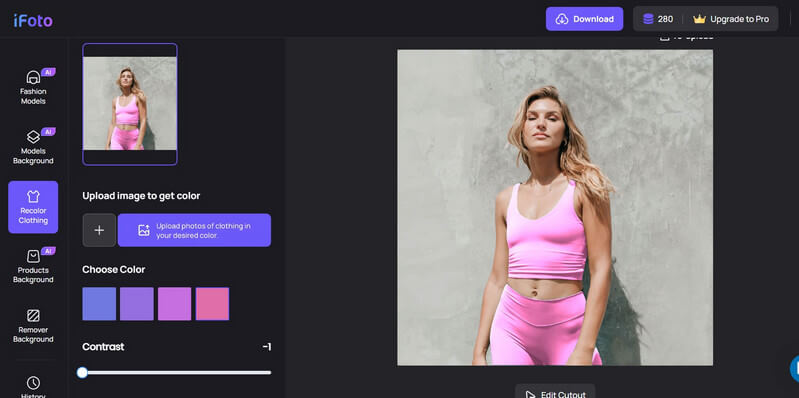
これで完了です。「ダウンロード上部のパネルから「変更」ボタンをクリックし、変更した画像を互換性のある JPEG 形式で保存します。
| 特徴 | iフォト | フォトショップ | ギンプ | カンバ | Pixlr |
|---|---|---|---|---|---|
| 使いやすさ | 簡単: ユーザーフレンドリーで、基本的なニーズを持つ初心者に最適 | 中〜難: 学習曲線が必要ですが、豊富なチュートリアルとリソースが提供されます。 | 中程度: Photoshop に似たインターフェースですが、直感性が低く、学習曲線が急です。 | 非常に簡単: ドラッグアンドドロップインターフェースは、素早い編集やデザインプロジェクトに最適です。 | 簡単から中程度: 直感的なインターフェース、あらゆるスキルレベルに適しており、高度な機能もいくつかあります。 |
| コスト | 1回限りの購入で、一般的に手頃な価格です | サブスクリプションベース、$20.99/月(またはAdobe Creative Cloudの一部) | 無料: オープンソースソフトウェア、費用はかかりません | プレミアムは無料: 基本バージョンは無料、Canva Pro は月額 $12.95 | プレミアムは無料: 基本バージョンは無料、高度な機能は月額 $4.90 |
| 特徴 | 基本的な写真編集、色補正、バッチ処理 | 高度な写真操作、レイヤー、マスク、フィルター、プラグインなどの豊富な機能 | レイヤー、マスク、さまざまなプラグインなど、Photoshopに似た包括的なツール | 基本的な写真編集、豊富なデザインテンプレート、マーケティングやソーシャルメディア向けの要素 | 基本ツールと高度なツール、レイヤー編集、AI を活用した機能の組み合わせ |
| 最終画質 | 基本的な編集や非専門家の用途に適しています | 業界標準、高精度、高品質、プロフェッショナルな仕事に最適 | Photoshopほど洗練されていないものの、アマチュアとプロの両方に適した高品質の出力 | ウェブやソーシャルメディアのコンテンツには適していますが、高品質の印刷メディアには適していません。 | カジュアルからセミプロフェッショナルまで幅広い用途に適した高品質の出力 |
皆さん、これで終わりです!このステップバイステップのチュートリアルに従えば、簡単に オブジェクトの色を変更する Photoshopでしかし、Adobe Photoshopの使用はそれほど簡単ではありません。ユーザーインターフェイスが少し制限されているからです。そのため、 iFoto Snap 衣類の色変更 あなたの要件を満たすために。AIを搭載したオンラインツールは無料で利用可能で、 オブジェクトの色を置き換える 設計や技術的な手間をかけずに、数秒で完了します。